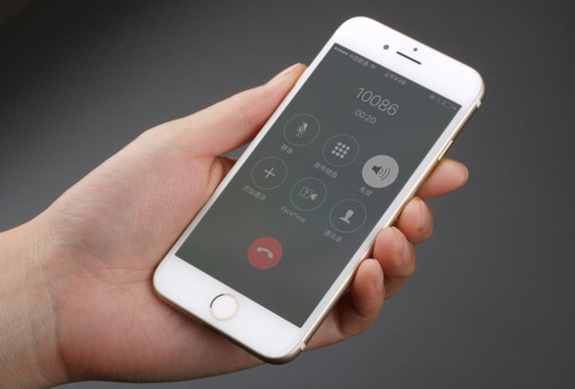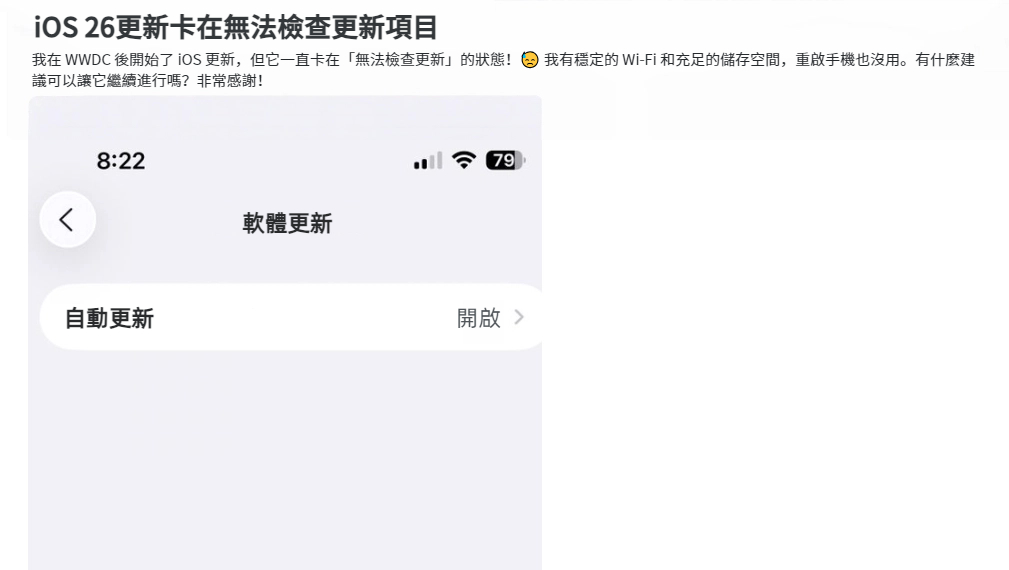5分鐘搞定iPhone更新卡住問題!2025最新7個解決方案
 Jerry Cook
Jerry Cook- 2025-09-10更新 / 修復iPhone 故障
許多蘋果用戶在升級 iOS 系統(包括最新的 iOS 26 版本)時,常常遇到 iPhone 更新卡住 的問題。為了幫助大家迅速解決這些困擾,我們整理了 5 種有效方法,其中最佳選擇之一是使用UltFone iOS 系統修復大師 ,這款軟體能輕鬆解決 iPhone 軟體更新好久、 iPhone 更新卡住、iPhone更新卡在立即安裝、iPhone更新卡在「正在估計剩餘時間」、更新進度條一直不動等等問題。

- 一、為什麼出現iPhone 更新卡住?
- 二、7 招有效解決iPhone 更新失敗,成功升級iOS 26
- 2.1 使用 iPhone 修復工具免費
- 2.2 透過iTunes 更新iPhone
- 2.3 強制重啟iPhone
- 2.4 檢查網路連接
- 2.5 刪除並重新下載 iOS 更新檔案
- 2.6 保證電量充足
- 2.7 將手機恢復出廠設定
- 三、更新iOS 系統需要做的準備
一、為什麼出現iPhone 更新卡住?
iPhone 更新卡住、 iPhone 軟體更新好久原因有多種,以下是幾種常見的原因:
- 網絡問題:更新 iOS 系統需要在設備上下載大量數據,如果網絡不穩定或者速度較慢,就容易導致iPhone 更新一半卡住。
- 設備存儲空間不足:更新 iOS 系統需要設備有足夠的存儲空間,如果存儲空間不足,更新可能會卡住。
- 設備系統出現問題:如果設備系統本身出現問題,例如操作系統時出現問題、系統數據受損等等,也可能導致更新卡住。
- Apple 伺服器問題:在某些情況下,可能是因為 Apple 伺服器出現問題,例如過載、維護等等,導致更新卡住。
為了避免 iPhone 更新卡住、 iPhone 軟體更新好久的問題,建議在更新前檢查網絡連接、確認設備存儲空間充足,並保持設備電量充足。
二、7 招有效解決iPhone 更新卡住,成功升級iOS 26
| iPhone修復工具免費 | iTunes | 強製重啟 | 網路連接 | 刪除並重新下載 iOS 更新檔案 | 保證電量 | 恢復出廠設定 |
|---|---|---|---|---|---|---|
| 操作簡單 | 複雜 | 簡單 | 簡單 | 複雜 | 簡單 | 簡單 |
| 修復成功率99% | 70% | 60% | 55% | 88% | 67% | 63% |
| 無數據遺失 | 有 | 無 | 無 | 無 | 無 | 有 |
| 修復時間短 | 長 | 長 | 短 | 短 | 短 | 長 |
| ⭐⭐⭐⭐⭐ | ⭐⭐⭐ | ⭐⭐ | ⭐⭐ | ⭐⭐⭐⭐ | ⭐⭐ | ⭐ |
2.1 使用 iPhone 修復工具免費
當你遇到iPhone 更新卡住的問題時,UltFone iOS 系統修復大師將是你最佳的選擇之一。一般情況下,iPhone 更新卡住是 iOS 軟體沒有正確地安裝或在安裝過程中發生錯誤所致。
UltFone iOS 系統修復大師可以輕鬆修復iPhone 更新卡住、iPhone 軟體更新好久,而且操作非常簡單,自己 在家 就可以成功修復iPhone 更新卡住、iPhone 軟體更新好久。
⭐Ultfone iOS 系統修復大師的強大優勢:
- 一鍵操作:只需要點擊一個按鈕就能輕鬆進入和退出恢復模式,不需要繁瑣的操作步驟。
- 修復150+種iOS系統問題:輕鬆修復iPhone 更新卡住、iPhone白蘋果、iPhone一直重開機、iPhone黑屏等,不會導致數據丟失。
- 輕鬆降級iOS 26 :輕鬆降級 iOS 26 版本,不需要使用iTunes。
⭐以下是使用 UltFone iOS 系統修復大師來解決 iPhone 更新卡住問題的具體操作步驟:
-
步骤1下載UltFone iOS 系統修復大師並安裝在你的電腦上,啟動軟體然後將iPhone 連接到電腦。點擊「開始」按鈕。

-
步骤2選擇「標準修復模式」,然後下載固件包。

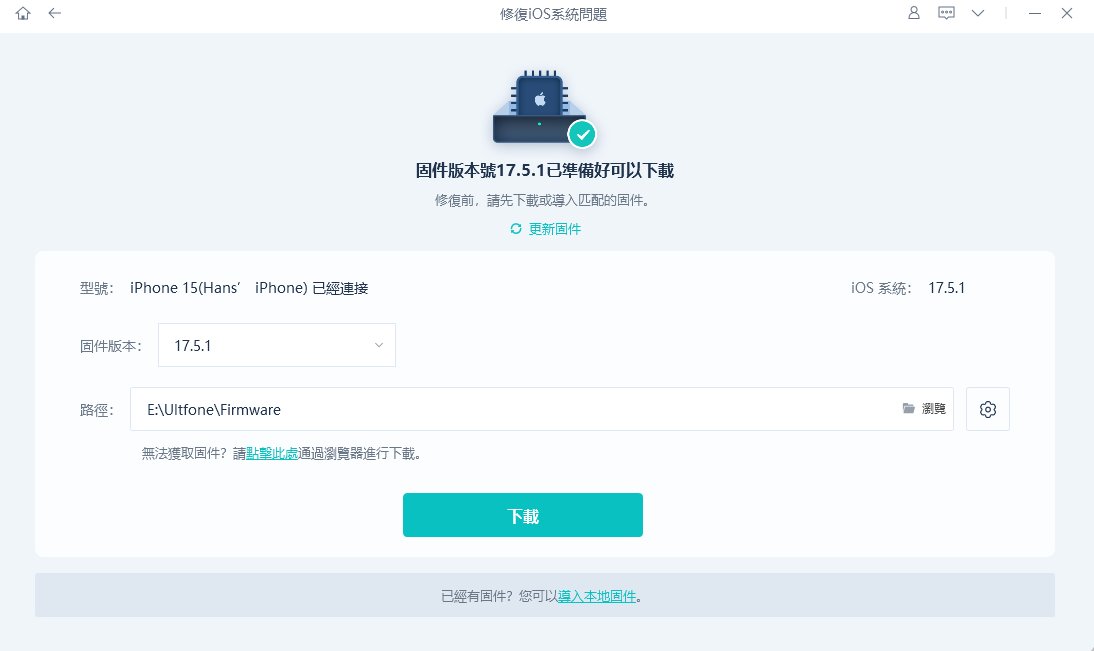
-
步骤3成功下載固件包後,開始標準修復。修復成功後,iPhone 更新卡住問題已經成功解決!

2.2 透過iTunes 更新iPhone
使用iTunes 更新iPhone也是一種解決 iPhone 更新卡住問題的方式。iTunes是蘋果公司開發的一款軟體,可以管理iOS裝置,同時還可以更新iOS 系統。
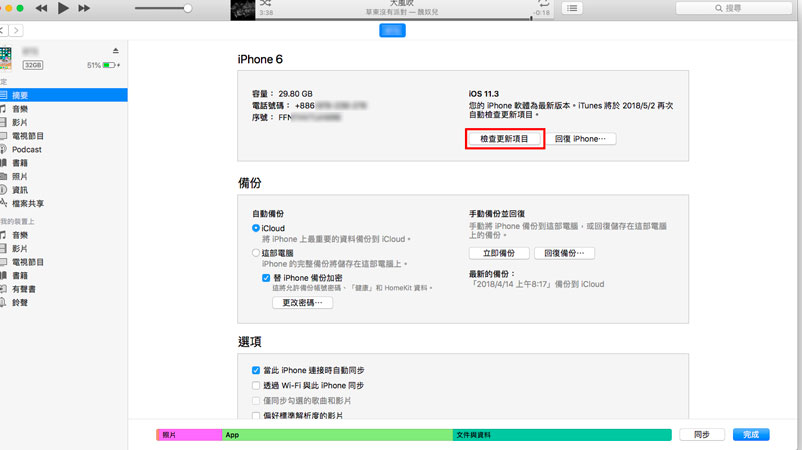
iPhone 更新一半卡住?以下是使用iTunes更新iPhone的具體步驟:
- 步驟 1:打開iTunes軟體,確保你的iTunes軟體已經更新到最新版本。插入你的iPhone設備,並等待iTunes軟體識別你的設備。
- 步驟 2:在iTunes軟體中選擇你的iPhone設備。在設備介面中,點擊「摘要」選項。
- 步驟 3:在摘要頁面中,選擇「檢查更新」。如果有可用的更新版本,iTunes會提示你是否更新iOS系統。
- 步驟 4:如果你確定要更新iOS系統,就點擊「下載並更新」。請注意,在這個過程中,請勿拔掉你的iPhone設備。
- 步驟 5:更新完成後,你的iPhone設備將會重新啟動。
使用iTunes更新iPhone的優點在於它是一種安全可靠的方式,而且可以更好地避免數據損失。但是,使用iTunes更新iPhone也有一些缺點,比如可能會更新到不穩定的iOS版本、耗費時間比較長等等。
如果你想更快速地解決 iPhone 更新卡住的問題,建議你可以考慮使用UltFone iOS 系統修復大師 。
2.3 強制重啟iPhone
如果 iPhone 更新卡住,你也可以嘗試強制重啟 iPhone,這通常可以解決一些小問題,具體操作步驟如下:
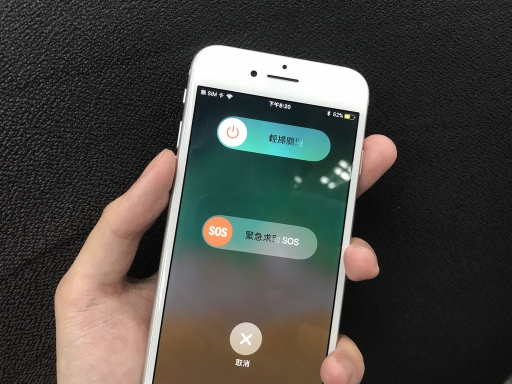
- ⭐iPhone 8/X/XR/XS/11~17 系列:
- ⭐iPhone 7、7 Plus:
- ⭐iPhone 6s 或之前的機型:
按一下音量加鍵,接著快速按一下音量減鍵,最後長按側邊或電源鍵,直到出現 Apple 標誌。

同時按住音量減鍵和電源鍵約 10 秒鐘,直到出現 Apple 標誌。
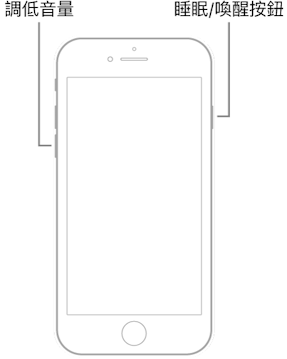
同時按住主鍵和電源鍵約 10 秒鐘,直到出現 Apple 標誌。
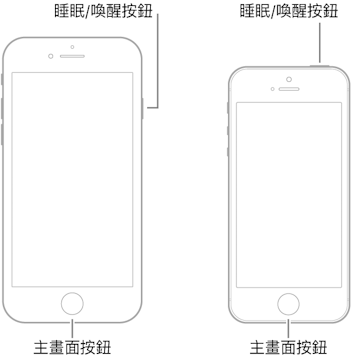
2.4 檢查網路連接
當你的 iPhone 出現 iPhone 更新卡住或者 iPhone 軟體更新好久問題時,另一個可能的原因是網絡連接問題。你可以嘗試切換到另一個 Wi-Fi 網絡,或者關閉 Wi-Fi,使用移動數據更新 iPhone。
如果以上方法都沒有解決問題,你可以聯繫 Apple 客服尋求協助,檢查你的系統狀態或者將你的 iPhone 送到蘋果商店進行硬體檢查。
2.5 刪除並重新下載 iOS 更新檔案
iPhone 在「準備更新」畫面卡住,可能是因為下載的更新檔已損壞。下載過程中的問題會導致更新檔不完整,從而使設備卡在更新畫面。
iOS 不允許查看或操作更新檔,這使得檢查和修復下載問題變得困難。然而,您可以通過以下步驟刪除損壞的更新檔並重新下載:
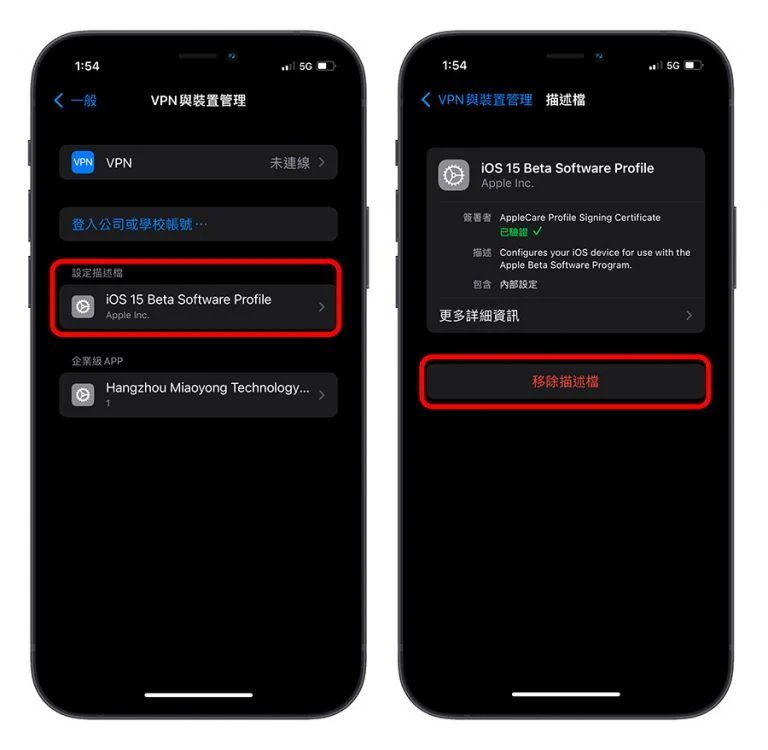
- 開啟「設定」>「一般」>「描述檔與裝置管理」;
- 點擊「刪除描述檔」,並輸入解鎖螢幕密碼確認刪除;
- 重啟 iPhone;
- 重新進入「設定」>「通用」>「軟體更新」,重新下載更新檔。
2.6 保證電量充足
雖然這種方法看似簡單,但事實上,電池電量不足可能是導致 iPhone 更新 iOS 26 失敗的主要原因。因為 iPhone 軟體更新好久,耗費電量比較多,充足的電量是必須的!
為了解決這個問題,您可以將 iPhone 連接到牆上插座,並使用 USB 傳輸線充電 15-30 分鐘。這樣做後,再檢查更新過程是否恢復。如果電量不足是問題所在,這個簡單的步驟可能會解決更新卡住的情況。
2.7 將手機恢復出廠設定
當您的 iPhone 在更新 iOS 26時卡住,無法正常進行更新時,重置為出廠設定可能是最後的解決方案。這種情況通常發生在更深層次的軟體問題影響更新過程時。以下是如何安全地進行此操作的詳細步驟。
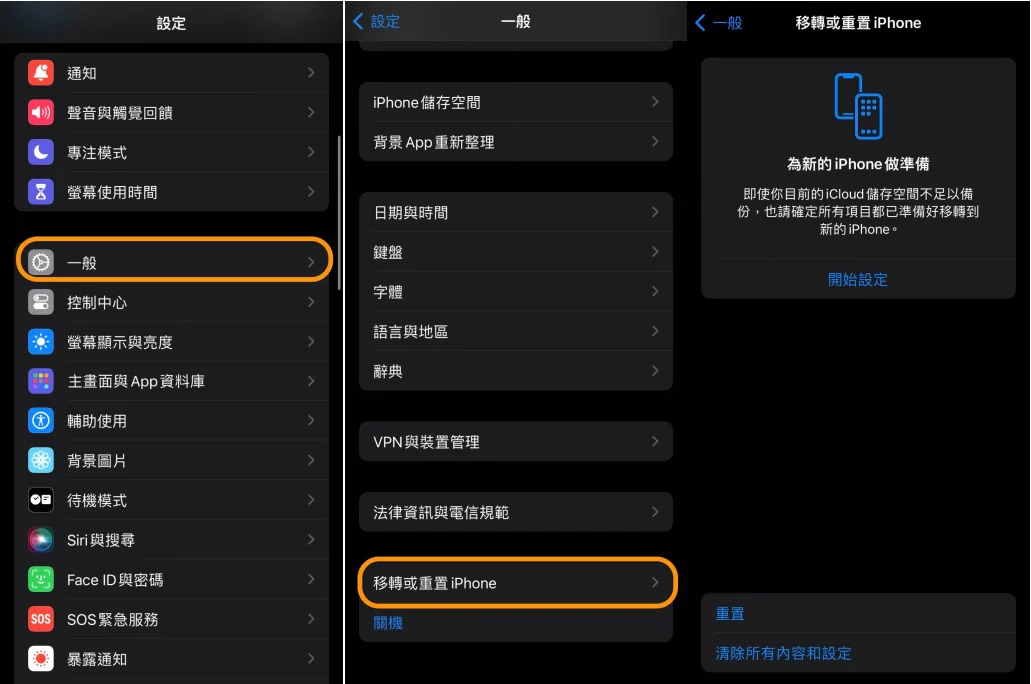
- 進入「設定」>「一般」>「還原」。
- 選擇「抹掉所有內容和設定」。
- 輸入您的密碼,確認您要進行重置。
要想使用這個方法,你的iPhone必須能夠正常使用觸屏,而不是卡在黑屏畫面。同時,該方案會抹除iPhone上的所有內容,因此記得提前備份好數據!
三、更新 iOS 系統需要做的準備
在進行 iOS 系統更新之前,你需要做好以下幾點準備,以免在更新過程中遇到問題:
(一)更新前備份 iPhone
在進行 iOS 系統更新之前,最重要的一點就是備份你的 iPhone 數據。這樣即使在更新過程中出現問題,你的數據也不會丟失。你可以使用 iCloud 或 iTunes 進行備份。
(二)保證網絡連接狀況良好
在更新 iOS 系統之前,你需要確保你的 iPhone 已經連接到了一個穩定的 Wi-Fi 網絡,這樣可以確保下載更新文件的速度和穩定性。
(三)更新過程中保證電量充足
iOS 系統更新過程中需要消耗一定的電量,為了避免因電量不足而中斷更新,建議在進行更新前充分充電。如果你的 iPhone 電量不足,可以將其連接至電源插座或使用移動電源進行充電。
關於 iPhone 軟體更新好久的常見問題
(一)iPhone 更新要多久?
如果你的 iPhone 充滿電,網路連接穩定的話,那以 iOS 18 為例,更新 iPhone 軟體的話大約需要 30 分鐘。具體時間還要根據你的 iPhone 型號、更新內容以及網絡速度等因素進行評估。
(二)常見的 iPhone 軟體更新好久情況有哪些?
儘管 iPhone 更新過程中可能會出現各種問題,比如 iPhone 軟體更新好久,同時一些特定的錯誤提示也可能會在更新失敗時出現。以下是一些常見的錯誤提示:
- 未能下載 iOS 更新檔案。
- iOS 更新檔案損壞。
- 無法驗證 iOS 更新。
- 更新期間發生意外錯誤。
- 由於存儲空間不足而無法更新。
如果你遇到任何這些錯誤提示或者其他問題,建議參考上面提到的解決方法,或者聯繫 Apple 客服尋求協助。
(三)為什麼 iPhone 軟體更新好久?
iPhone 軟體更新好久可能會花費較長時間的原因有多種,包括 iOS 更新檔案非常大、網路速度速度慢或不穩定、伺服器負擔、設備性能舊、儲存空間不足、需要先進行系統檢查或兼容性檢查等系統問題
如果您發現 iPhone 軟體更新好久或者iPhone 更新一半卡住,可以考慮以下措施:
- 確保您的設備連接到穩定且快速的 Wi-Fi 網路。
- 確保設備有足夠的儲存空間。
- 嘗試在網路使用量較少的時間進行更新。
- 更新期間發生意外錯誤。
- 確保您的設備電量充足,最好連接到電源。
(四)iPhone 更新卡住灰色按鈕是什麼意思?
很多用戶也反饋 iPhone 更新卡住是表現為「立即安裝」按鈕為灰色且無法點擊,這很有可能是因為 iPhone 電量不足。
你可以查看是否裝置的電量已經低於 50%,或者嘗試本文介紹的第6個方案,將 iPhone 充電後重新更新 iOS。
總結
當你的手機出現 iPhone 更新卡住和 iPhone 軟體更新好久的問題時,不要擔心,通常有多種解決方法可供選擇。首先可以試試一些基本的修復方法,例如重新啟動設備或者清空存儲空間。如果這些方法無法解決問題,那麼可以嘗試使用UltFone iOS 系統修復大師來輕鬆修復 iPhone。在進行更新操作之前,請確保已備份好所有重要數據,確保網絡連接狀況良好,並且確保 iPhone 有足夠的電量。